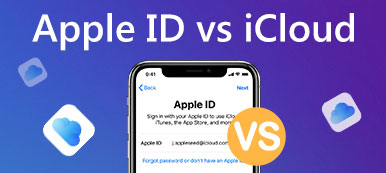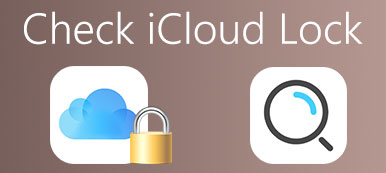Ora, dare priorità alla sicurezza dei nostri account online è più importante che mai. Uno di questi account che richiede frequenti aggiornamenti della password è il nostro account iCloud, che ospita i nostri dati personali sensibili. La modifica della password di iCloud è un passaggio cruciale se sospetti una violazione della sicurezza o desideri semplicemente migliorare la protezione del tuo account.
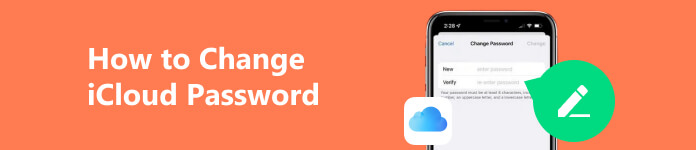
Questo post te lo dirà come cambiare la password di iCloud, garantendo che le tue informazioni personali e le tue risorse digitali rimangano salvaguardate.
- Parte 1. Cos'è iCloud e come funziona
- Parte 2. Accedi a iCloud quando hai dimenticato la password iCloud
- Parte 3. Come cambiare la password di iCloud
- Parte 4. Domande frequenti su come modificare la password di iCloud
Parte 1. Cos'è iCloud e come funziona
iCloud è un servizio di archiviazione e elaborazione cloud ufficiale fornito da Apple. Ti consente di archiviare e accedere ai tuoi dati iOS su più dispositivi Apple, inclusi iPhone, iPad e Mac. iCloud offre molte funzionalità per gestire, sincronizzare ed eseguire il backup di vari file, foto, video e altri contenuti digitali.
iCloud è progettato per semplificare il modo in cui gli utenti interagiscono con i propri dati. Utilizza la tecnologia del cloud computing per archiviare i dati in server remoti e trasmetterli senza problemi ai dispositivi connessi. Puoi accedere ai tuoi file da qualsiasi dispositivo associato, eliminando la necessità di dispositivi di archiviazione fisici e consentendo maggiore mobilità e flessibilità.
Oltre all'archiviazione di file e alla gestione delle foto, iCloud offre molte altre funzionalità degne di nota, tra cui il portachiavi iCloud, che archivia e compila automaticamente in modo sicuro password, informazioni sulla carta di credito e altri dati sensibili su tutti i dispositivi. Offre anche iCloud Backup, che esegue automaticamente il backup dei dispositivi degli utenti, garantendo che i dati importanti siano protetti in caso di guasto o perdita del dispositivo.
Parte 2. Come accedere a iCloud se ho dimenticato la password di iCloud
Se hai dimenticato la password di iCloud, puoi accedere al tuo account sul sito web di iCloud. Quando raggiungi la pagina di accesso di iCloud, fai clic su Hai dimenticato l'ID Apple o la password collegamento.
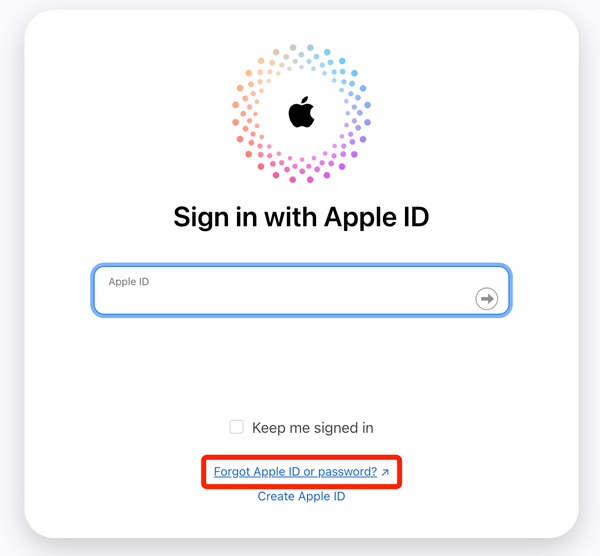
Inserisci l'ID Apple associato al tuo account iCloud nel campo fornito. Di solito è il tuo indirizzo email. Inserisci e conferma il tuo numero di telefono se richiesto. Ottieni opzioni per reimpostare la password. Utilizza un dispositivo Apple nelle vicinanze per modificare la password iCloud, selezionare per ricevere un'e-mail o rispondere a domande di sicurezza.
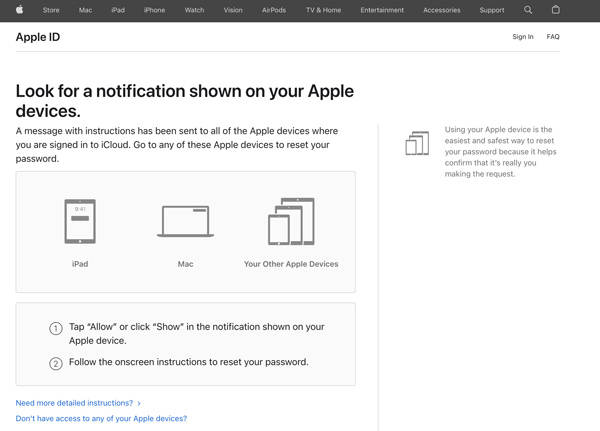
Se scegli di ricevere un'e-mail, un collegamento correlato verrà inviato all'indirizzo e-mail principale o di salvataggio associato al tuo ID Apple. Fai clic sul collegamento nell'e-mail per modificare la password di iCloud. Puoi anche fornire le risposte alle domande per reimpostare la password di iCloud.
Inserisci una nuova password e confermala. Assicurati di creare una password complessa e univoca per proteggere il tuo account. Dopo aver reimpostato correttamente la password di iCloud, torna al sito Web di iCloud e accedi utilizzando il nuovo passcode.
Parte 3. Impara 3 semplici metodi per modificare la password di iCloud
La modifica della password iCloud è essenziale per mantenere la sicurezza del tuo account Apple. Oltre al metodo sopra, hai altri tre metodi per cambiare facilmente la tua password iCloud.
Cambia la password iCloud sul tuo iPhone o iPad
Passo 1 Apri l'app Impostazioni sul tuo dispositivo e tocca il nome del tuo ID Apple. Selezionare Password e sicurezza dalle opzioni. Rubinetto Cambia la password e inserisci il tuo passcode per continuare.
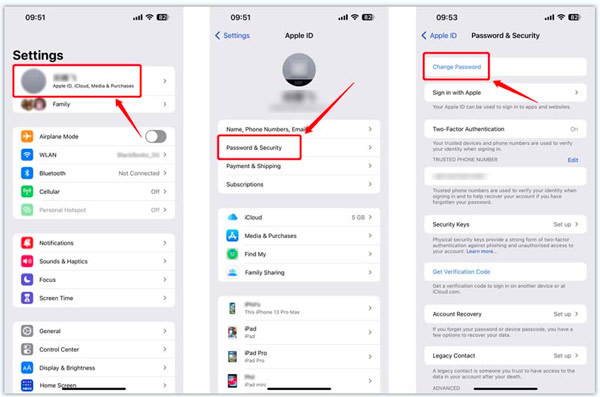
Passo 2 Crea una nuova password iCloud. Assicurati di utilizzare una combinazione di numeri, lettere e caratteri speciali per una maggiore sicurezza.
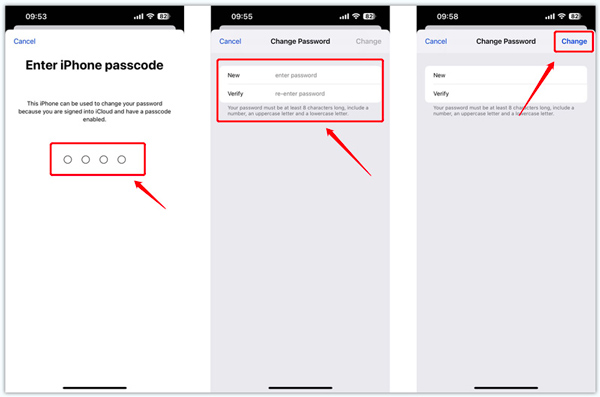
Cambia la password iCloud sul tuo computer
Passo 1 Apri qualsiasi browser web sul tuo computer e visita il sito web iCloud. Accedi al tuo account iCloud. Quindi verrai portato al Accesso e sicurezza .
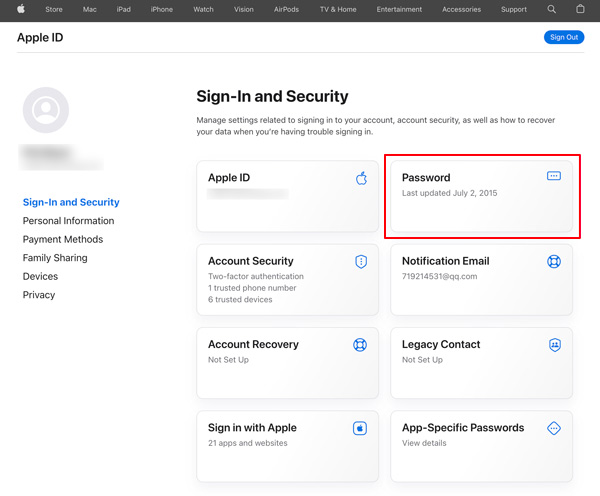
Passo 2 Clicchi Password nella sezione per modificare la password di iCloud. Per procedere è necessario inserire la password corrente. Evita di utilizzare informazioni facilmente indovinabili come date di nascita o nomi e di riutilizzare le password su più account.
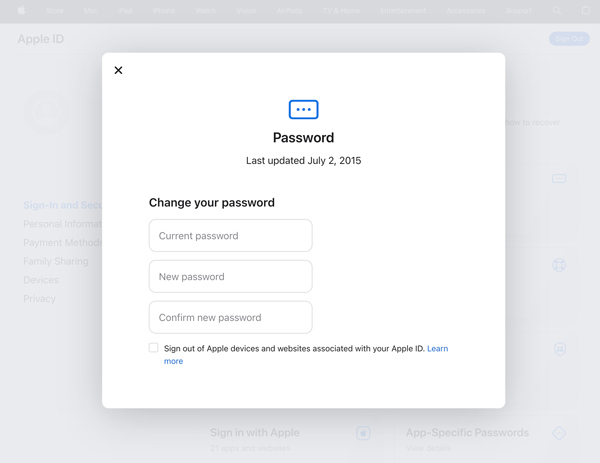
Cambia la tua password iCloud senza la password attuale
Supponiamo che tu non conosca l'attuale passcode dell'ID Apple e preferisci un modo semplice per modificare la password di iCloud senza fornire informazioni associate. In tal caso, puoi fare affidamento su Apeaksoft con tutte le funzionalità Sblocco iOS. Ti consente di rimuovere la password iCloud dimenticata e crearne una nuova.

4,000,000+ Download
Cambia la tua password iCloud senza quella attuale.
Ripristina la password dell'ID Apple senza numero di telefono o e-mail.
Cancella il passcode della schermata di blocco, Face ID e Touch ID sul tuo iPhone.
Aggira le restrizioni sul tempo di utilizzo e rimuovi MDM senza perdita di dati.
Passo 1 Per rimuovere o modificare la password iCloud dimenticata utilizzando Apeaksoft iOS Unlocker, devi prima scaricarla e avviarla sul tuo computer.
Passo 2 Scegliere il Rimuovi ID Apple opzione dall'interfaccia principale del software. Clicca il Inizio pulsante per avviare il processo di rimozione della password iCloud. Collega il tuo dispositivo Apple al computer.
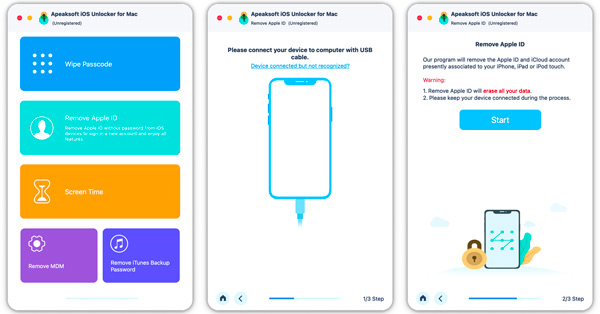
Passo 3 Assicurati che la funzione di autenticazione a due fattori sia abilitata sul tuo dispositivo ed entra 0000 continuare. iOS Unlocker elencherà alcune informazioni di base sul dispositivo. Clicca il Inizio pulsante per scaricare il pacchetto firmware in base al modello del dispositivo. Rimuoverà il tuo password iCloud dimenticata una volta scaricato il pacchetto firmware.
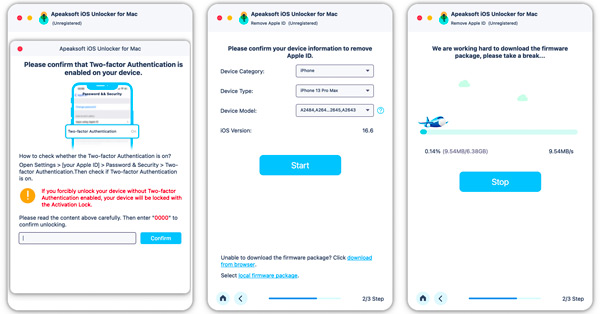
Con uno qualsiasi di questi metodi, puoi modificare facilmente la password di iCloud e mantenere la sicurezza del tuo account Apple. Ricordati di mantenere la tua password sicura ed evita di utilizzare informazioni personali evidenti per rimanere protetto.
Parte 4. Domande frequenti su come modificare la password di iCloud
Perché dovresti cambiare periodicamente la tua password iCloud?
Il tuo account iCloud contiene molte informazioni personali, tra cui email, foto, contatti e documenti. L'aggiornamento regolare della password iCloud riduce il rischio di accesso non autorizzato, furto di identità e potenziale perdita di informazioni personali. Una password complessa e unica garantisce la sicurezza delle tue risorse digitali.
Come si modifica la password dell'ID Apple su un Mac?
Fai clic sul menu Apple in alto e scegli Preferenze di Sistema dal menu a discesa. Fai clic su ID Apple e scegli l'opzione Password e sicurezza. Fai clic su Cambia password e, se richiesto, inserisci la password dell'amministratore del tuo Mac. Completa le istruzioni visualizzate sullo schermo per aggiornare la tua password iCloud.
La password di iCloud è uguale alla password dell'ID Apple?
La tua password iCloud è in genere la stessa password del tuo ID Apple. Quando crei un ID Apple, viene utilizzato per vari servizi Apple, incluso iCloud. Quindi, se tu cambia la password dell'ID Apple, ciò influenzerà anche la tua password iCloud.
Puoi cambiare la password di iCloud senza il telefono?
No, di solito è necessario accedere al tuo iPhone per modificare la password di iCloud. Apple richiede la verifica tramite un dispositivo Apple affidabile o un numero di telefono associato al tuo account per motivi di sicurezza. Se non hai accesso al tuo telefono, dovresti contattare il supporto Apple per ulteriore assistenza.
Conclusione
Modifica della password di iCloud o dell'ID Apple è un passo semplice ma importante per proteggere i tuoi dati. Puoi proteggere meglio il tuo account iCloud rafforzando la sicurezza dell'account, proteggendo i dati sensibili e scoraggiando gli attacchi di riempimento delle credenziali.